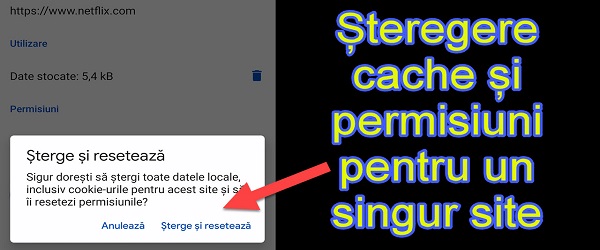
Di cosa tratta l'esercitazione video sulla rimozione della cache di un sito?
In questo video tutorial chiamato Cancellazione di una cache per un singolo sito, ti mostrerò come cancellare la cache, i cookie, i dati e le autorizzazioni per un singolo sito nel tuo browser.
Tutti gli altri siti manterranno la loro cache, dati, cookie, ecc. Solo uno verrà cancellato.
Cosa sono le cache, i cookie, i permessi, ecc.?
Non tutto ciò che viene raccolto nel browser sono dati inutili. Per esempio:
Biscotti ci aiuta ad accedere più velocemente, nei negozi ci aiuta a ricordare i prodotti che visitiamo e ci aiuta a ricevere determinati consigli.
cache Consiste in vari file archiviati sul nostro PC, che velocizzano il caricamento dei siti. Praticamente l'intero design e il posizionamento degli elementi sul sito viene memorizzato dal nostro browser e solo il contenuto cambierà nelle seguenti pagine caricate.
permessi aiuta a dire ai siti se permettiamo loro l'accesso a varie cose, come notifiche, posizione, microfono e così via.
Perché cancellare solo una cache del sito?
A volte è necessario svuotare la cache del browser per vari motivi. Uno dei motivi è che un sito ha apportato modifiche e non viene visualizzato correttamente o ha pubblicato un nuovo articolo e non viene visualizzato.
Ma perché eliminare la cache per tutti i siti, quando puoi cancellare la cache per un singolo sito.
Nel nostro caso, vogliamo eliminare qualsiasi collegamento ad alcuni vecchi account Netflix, per creare un nuovo account senza confonderci in alcun modo.
Svuota la cache per creare nuovi account
Quando decidiamo di creare un nuovo account, è una buona idea svuotare la cache per quel sito. In questo modo evitiamo eventuali problemi che potrebbero sorgere durante la configurazione del nostro nuovo account.
Come posso cancellare la cache per un singolo sito?
Passaggi per la memorizzazione nella cache di un singolo sito nel browser Google Chrome su Android
- Menu
- impostazioni
- Impostazioni del sito
- Tutti i siti
- Cerca nel sito ed elimina i dati per tutte le voci, poiché potrebbero esserci più siti (sottodomini) per lo stesso dominio (login, www, aiuto, ecc.)
Esercitazioni piace:

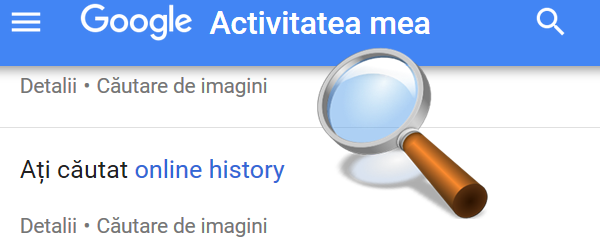








Se elimino da Android, viene eliminato ovunque?
Non. Quello che ho mostrato, svuotando la cache, è valido solo per il browser. Se ti riferisci alla navigazione o alla cronologia delle attività, potrebbe essere eliminata da "ovunque" se la sincronizzazione è attivata.
Se qualcuno ti ha spiato con questo software, come potresti fermarlo.
Chiedo per qualcuno Grazie.
Per favore cambia il tuo lettore video. È di una qualità molto scadente. Ingrandisci e solo metà dello schermo è visibile. Probabilmente stai usando un'applicazione di tipo Nas "home". Vai su youtube o simili perché sono molto più efficienti.